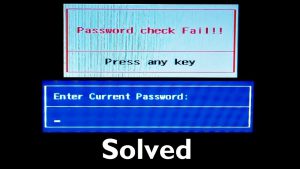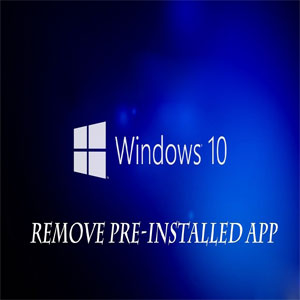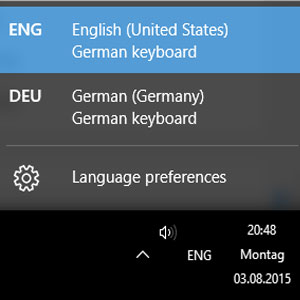مدیریت شبکه های بی سیم درویندوز ۸ و ۱۰
با سلام خدمت دوستان عزیز و گرامی.

هر وقت کامپیوتر خود را روشن می کنید بطور خودکار به شبکه وای فایی که از قبل در آن ذخیره شده است متصل می شود. که امکان این هست که تعداد شبکه های بی سیمی که به آنها متصل شده اید و نام آنها در سیستم تان ذخیره شده است زیاد باشد. اما اگر بخواهید یکی از این شبکه ها در اولویت اتصال قرار داشته باشد باید چکار کرد؟ با ما همراه باشید.
در ویندوز ۷ یک ابزار گرافیکی برای این امر وجود داشت، اما در ویندوز ۸ و ۱۰ چنین ابزاری نیست و باید از طریق خط فرمان برای تغییر آن استفاده کنید.
قدم اول این است که باید ببینید که در سیستم شما اولویت با کدام شبکه بی سیم است. برای این کار به مسیر زیر بروید. Settings>Network & Internet> Wi-Fi>Manage Known Networks در این پنجره لیست شبکه های بی سیم خود را بر اساس اولویت می بینید. البته ویندوز در این پنجره اجازه هیج گونه تغییری را به شما نخواهد داد.

چگونگی مدیریت شبکه های بی سیم درویندوز ۸ و ۱۰
اگر قصد دارید که یکی از شبکه ها را از لیست حذف کنید می توانید با کلیک کردن روی نام شبکه و انتخاب Forget (فراموش کردن ) این کار را انجام دهید. با انجام دادن این کار نام شبکه دیگر در لیست نخواهد آمد و امکان اتصال به آن نیست مگر اینکه خود بخواهید.

چگونگی تغییر اولویت شبکه های بی سیم:
برای تغییر اولویت شبکه های بی سیم باید دستی آن ها را تغییر داد، و آن هم باید از خط فرمان ادمین استفاده کنید.
روی دکمه استارت، کلیک راست کرده و گزینه Command Prompt )Admin) را انتخاب کنید.

اکنون جهت دیدن لیست شبکه های بی سیم بر اساس اولویت آنها در خط فرمان، دستور زیر را تایپ کنید.
netsh wlan show profiles
اکنون لیستی مشابه چیزی که در پنجره ستینگ دیدید به نمایش در می آید. اینجا دو نکته را نباید فراموش کنید: اولا نام واسطی که می خواهید در اولویت لیست شبکه های بی سیم تان قرار گیرد و سپس نام شبکه مربوط به آن که در اینجا به عنوان مثال ما نام واسط Wi-Fi و نام شبکه Remora را انتخاب کردیم.

الان برای اولویت دادن به شبکه انتخابی خود باید فرمان زیر را در خط فرمان تایپ کنید و بجای “WiFi-nam” نام شبکه بی سیم که در مثال ما Remora و به جای “interface-name” نام واسط مورد نظر که در اینجا Wi-Fi می باشد را وارد کنید. و در پایان با قرار دادن یک عدد به جای “#” مقدار اولویت آن را مشخص کنید.
netsh wlan set profileorder name="WiFi-name" interface="interface-name" priority="#" netsh wlan set profileorder name="Remora" interface="Wi-Fi" priority="1"

اکنون دوباره فرمان netsh wlan show profiles را تایپ کنید تا تغیرات اعمال شده در اولویت شبکه های بی سیم موجود در سیستم تان را ببینید. در عکس زیر می بینید که شبکه انتخابی ما برای مثال در اولویت لیست قرار گرفته است.

موفق و پیروز باشید.